오큘러스퀘스트 vr기기 구매후 요즘 너무 재미있게 즐기고 있습니다. 해당 기기 내에서 자체적으로 게임플레이 녹화 기능을 지원하는데요. pc로 옮겨서 영상을 확인해보면 일부 게임에서 동영상 화면과 오디오 음성 싱크가 안 맞는 경우가 간혹 있더라구요.
게임 플레이 영상을 블로그나 까페에 올리거나 친구들과 공유하기 위해서는 싱크를 정확하게 맞추는 인코딩 작업이 필요합니다. 복잡하고 무거운 프로그램 대신 무료 프로그램을 사용해서 간단하게 할 수 있는 방법을 알려드릴려고 합니다.
동영상과 소리가 서로 안 맞을때 MKVToolNix

MKVToolNix 홈페이지에 접속
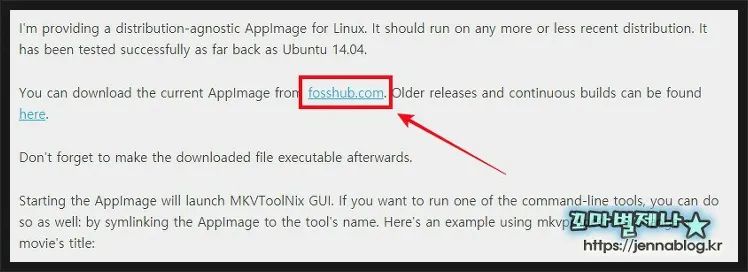
https://mkvtoolnix.download/downloads.html 로 접속하시면 위와 같은 화면이 뜨는데요. fosshub.com 라고 적혀 있는 부분을 클릭하시면 다운로드 페이지로 연결이 됩니다.
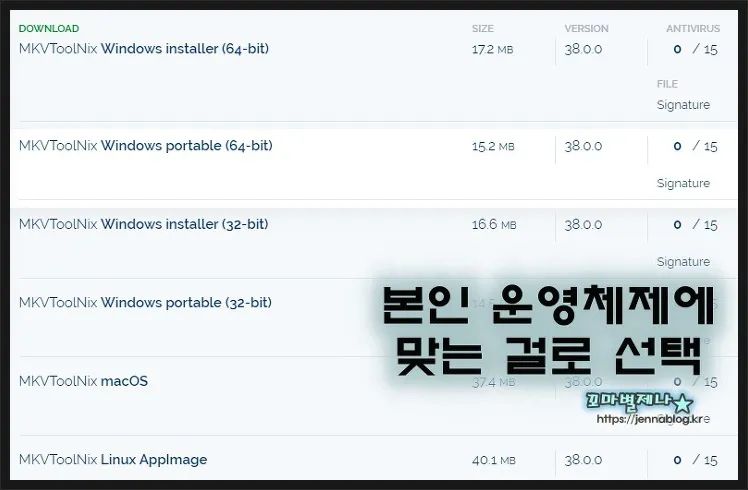
다운로드 페이지에서 본인 운영체제에 맞는 걸로 선택해서 다운받아 설치하시면 됩니다. 본인 운영체제가 어떤건지 모르시는 분들은 제어판-시스템에서 확인하시거나 바탕화면 내 컴퓨터에서 마우스 오른쪽클릭 후 속성에서 확인하시면 됩니다.

이제 본격적으로 MKVToolNix 프로그램을 이용해서 오디오 싱크를 맞춰보도록 하겠습니다.
동영상과 오디오 싱크가 몇초나 차이나는 지 확인을 해 봅니다. 평소 자주 쓰는 동영상 플레이어에서 싱크가 맞지 않는 영상을 재생시켜서 확인을 해보면 되는데요. 저는 곰플레이어로 확인을 해봤습니다. 다음팟플레이어 등등 갖고 계시는 거 아무거나 쓰셔도 상관없어요.
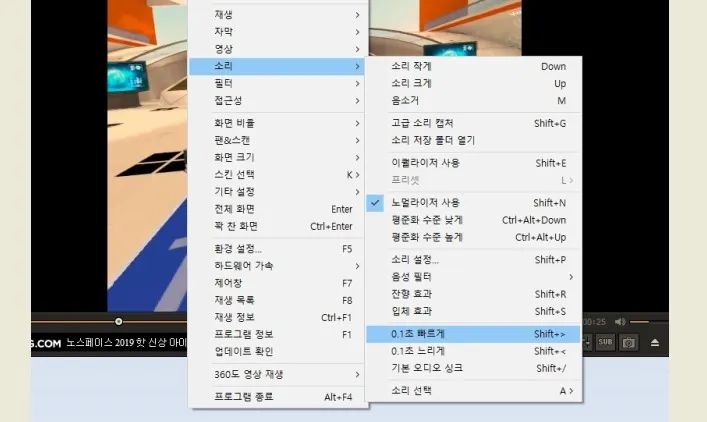
곰플레이어에서 영상을 재생한 다음 화면에서 마우스 우클릭을 해주면 소리 옵션이 있습니다. 빠르기 조절을 통해 소리와 영상을 맞춰줍니다. shift+>, shift+< 단축키를 활용하면 그리 오래 걸리지 않습니다.

제 경우에는 1초 빠르게 하니까 소리가 정확하게 맞더라구요. 제 동영상과 오디오 싱크가 1초 차이가 났던거죠. 1초 차이를 기억한 다음 아까 설치한 MKVToolNix를 실행시켜 줍니다.
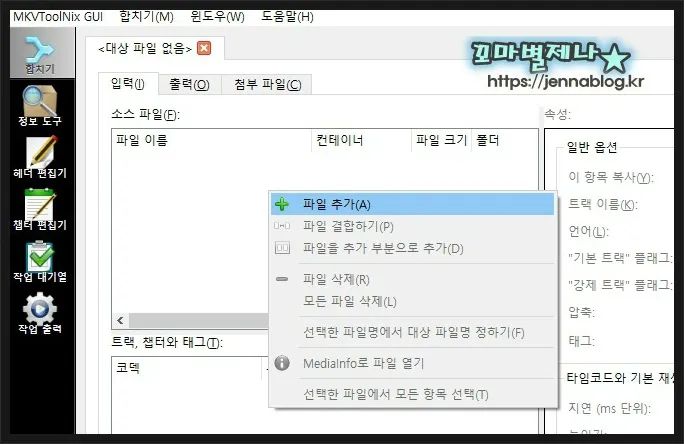
소스파일 밑에 있는 빈 공간에서 마우스 우클릭을 하면 파일추가 메뉴가 나옵니다. 클릭해줍니다.
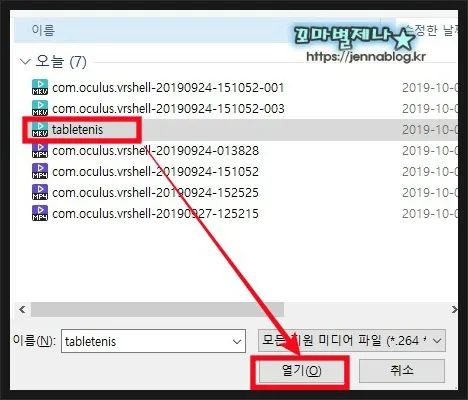
그런 다음 오디오 싱크가 맞지 않는 영상을 선택해서 열기를 클릭하시면 됩니다.
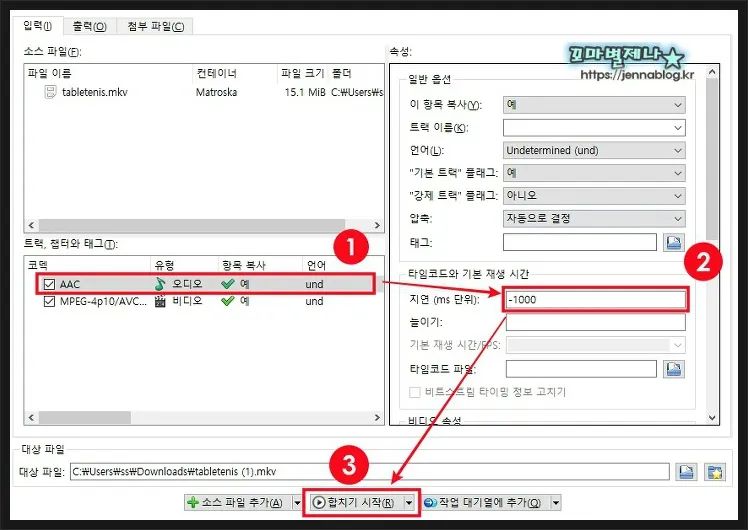
편집할 영상을 불러오면 아래에 오디오와 비디오라고 나오는데 오디오를 선택해줍니다. 그런 다음 오른쪽 메뉴 지연(ms단위)에서 시간을 지정해주면 됩니다.
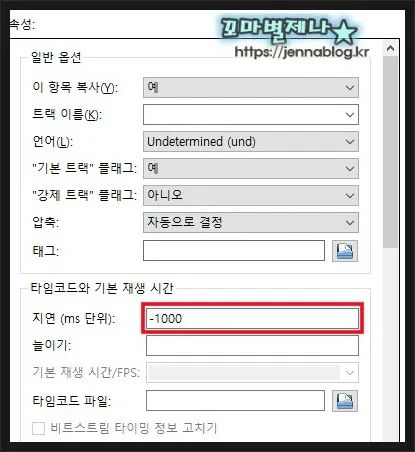
저 같은 경우는 1초 빠르게 해줘야 정확하게 맞기 때문에 -1000을 입력해줬어요. 0.1초가 100이라고 생각하시면 됩니다. 예를 들어 0.5초 빠르게 해줄려면 -500을 하시면 되구요. 1.5초 느리게 하실려면 1500을 입력하시면 되겠죠.

시간을 정확히 입력했다면 맨 아래에 있는 합치기 시작을 눌러주면 모든 작업이 끝납니다. 다른 동영상 인코딩 크로그램을 통해 편집할수도 있지만 MKVToolNix가 무료에다 사용법도 간단하고 처리속도도 나름 빠른 편이라 개인적으로 자주 이용하고 있습니다.